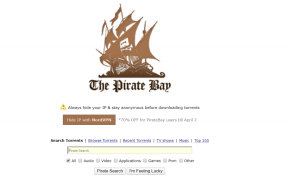Slik fjerner du YouTube fra Smart TV
Miscellanea / / April 06, 2023
Smart TV er akkurat som din vanlige TV, men litt annerledes. Som på vanlig TV kan du koble til kabelen for å se kanaler, og det samme kan gjøres med Smart TV. Men hvis du kobler Smart-TV-en til internett, blir Smart-TV-en din som smarttelefonen din, hvor du kan bruke apper til å se programmer, filmer, videoer og bilder. Nesten hver smart-TV har YouTube forhåndsinstallert, enten den kjører på Android OS, Tizen OS eller et hvilket som helst annet operativsystem. De forhåndsinstallerte appene er de appene du ikke kan avinstallere akkurat som du avinstallerer tredjepartsapper, men det er en måte du kan fjerne dem på. Hvis du vil vite hvordan du sletter forhåndsinstallerte apper, som YouTube, på Samsungs smart-TV, vil denne artikkelen veilede deg om det. Den vil også veilede deg i trinn for hvordan du fjerner YouTube fra Smart TV og fjerner YouTube-konto fra TV eksternt.

Innholdsfortegnelse
- Slik fjerner du YouTube fra Smart TV
- Kan jeg fjerne YouTube fra Smart TV?
- Kan jeg fjerne YouTube fra Android TV?
- Hvordan fjerne YouTube fra Smart TV?
- Hvordan fjerne YouTube-konto fra TV ved hjelp av telefon?
- Hvordan fjerner jeg YouTube-konto fra TV eksternt?
- Hvordan sletter jeg forhåndsinstallerte apper på Smart TV-en min? Hvordan slette forhåndsinstallerte apper på Smart TV?
- Hvorfor kan jeg ikke slette apper på Samsung Smart TV?
- Hvordan slette forhåndsinstallerte apper på Samsung Smart TV?
Slik fjerner du YouTube fra Smart TV
Du kan ikke ringe fra smart-TV, men du kan bruke appene som YouTube, Netflix, Prime Videos og andre apper for å se innholdet. Nesten hver smart-TV er basert på Android-operativsystemet, og hver smart-TV kommer med forhåndsinstallerte apper for å gi grunnleggende funksjonalitet. YouTube er en av systemappene i de fleste smart-TV-er over hele verden. Fortsett å lese videre for å finne trinnene som forklarer hvordan du fjerner YouTube fra smart-TV i detalj med nyttige illustrasjoner for bedre forståelse.
Kan jeg fjerne YouTube fra Smart TV?
Ja, kan du fjerne YouTube fra Smart TV. Du kan fjerne YouTube fra appinnstillingene for Smart TV. Hvis YouTube er en forhåndsinstallert app som ikke kan fjernes i Smart TV-en din, kan du ikke fjerne den enkelt. Men du kan fortsatt, men hvis YouTube ikke er forhåndsinstallert, må du gå til app-delen på Smart TV-en og velge YouTube, og avinstallere den.
Kan jeg fjerne YouTube fra Android TV?
Nei, kan du ikke fjerne YouTube fra Android TV. YouTube er en av de forhåndsinstallerte appene på Android TV som er innebygd, og du kan ikke fjerne den akkurat som du fjerner andre nedlastede apper. Ved hjelp av Android Debug Bridge, kan du få tilgang til kjernen av Android TV, og fra kjernen kan du fjerne eventuelle forhåndsinstallerte apper. For å fjerne YouTube fra Android TV, kan du følge trinnene nevnt i overskriften hvordan du fjerner YouTube fra Smart TV.
Hvordan fjerne YouTube fra Smart TV?
For å vite hvordan du fjerner YouTube fra Smart TV, følg disse trinnene:
Merk: Sørg for at du har aktivert utvikleralternativene på Smart TV-en.
1. Slå på din smart-TV og gå til Utviklerinnstillinger.
2. Deretter, Slå på de USB-feilsøking alternativ.
3. Navigere til Nettverk og Internett > tilkoblet WiFi-nettverk.
4. Legg merke til Wi-Fi-ene dine IP adresse.
5. Last ned og installer nå ADB AppControl programvare på din PC.
6. Start ADB AppControl og er enig i alle vilkårene.
7. Skrive den IP adresse på Smart-TV-en øverst til høyre som du merket tidligere.
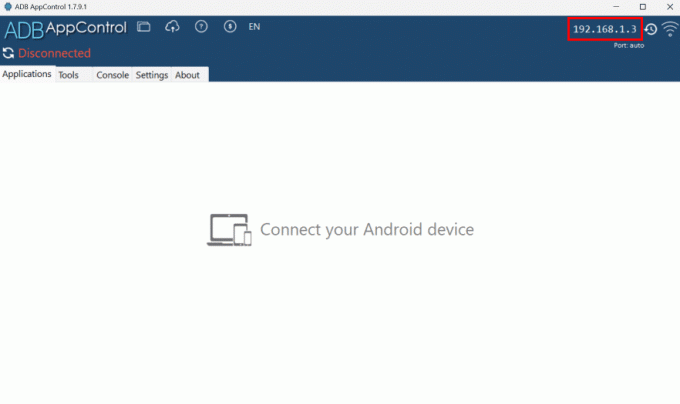
8. Når Smart TV-en er koblet til, vil du se alle apper fra Smart TV-en på PC-en.
9. Velg YouTube app fra listen.
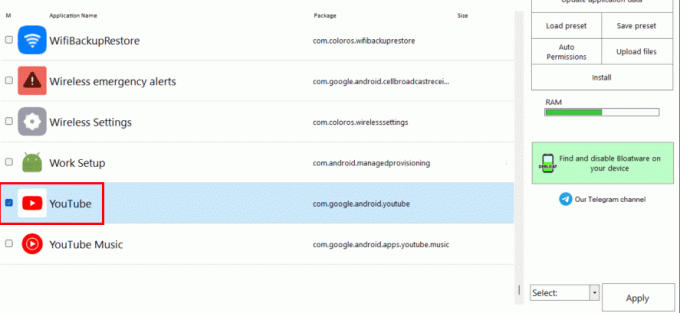
10. Klikk på Avinstaller >Søke om alternativ.

11. Klikk på Ja alternativet fra dialogboksen for å fjerne YouTube-appen fullstendig fra Smart TV-en.

Slik fjerner du YouTube fra Smart TV.
Les også: Slik tømmer du buffer på Samsung TV
Hvordan fjerne YouTube-konto fra TV ved hjelp av telefon?
Å vite hvordan fjerne YouTube-kontoen fra TV med telefon, følg trinnene nedenfor:
Merk: Trinnene nedenfor er for både Android- og iOS-enheter.
1. Åpne Nettleser på telefonen på telefonen og besøk Google påloggingsside.
2. Tast inn ditt e-post eller telefonnummer og trykk på Neste alternativ.
3. Tast inn ditt passord og trykk på Neste alternativ.
4. Når du er logget på, trykker du på Sikkerhet fanen fra toppen.

5. Sveip deretter ned til Enhetene dine seksjon og trykk på Administrer alle enheter.
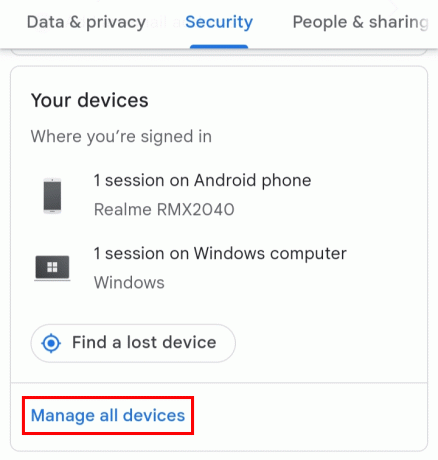
6. Trykk på din Smart TV fra listen.
7. Trykk på Logg ut alternativet under det.
8. Trykk på Logg ut fra dialogboksen for å fjerne YouTube-kontoen din fra TV.
Dette er hvordan du fjerner YouTube-kontoen fra TV-en eksternt ved å bruke telefonen.
Hvordan fjerner jeg YouTube-konto fra TV eksternt?
For å vite hvordan du fjerner YouTube-konto fra TV eksternt, følg bare trinnene nedenfor:
1. Besøk Google påloggingsside på din PC/bærbare nettleser.
2. Tast inn ditt e-post eller telefonnummer og klikk på Neste alternativ.
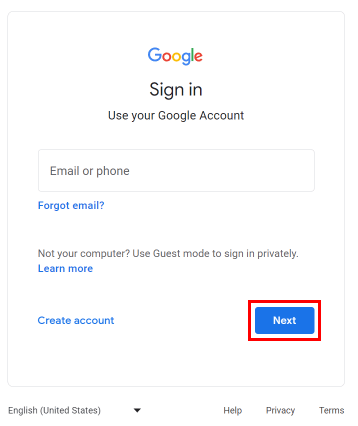
3. Tast inn ditt passord og klikk på Neste alternativ.
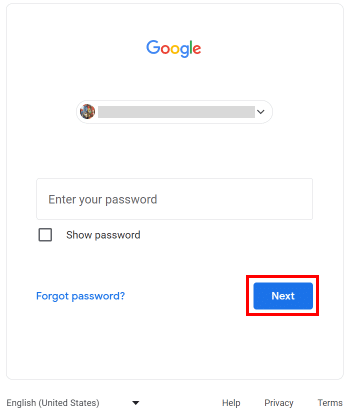
4. Når du er logget på, klikker du på Sikkerhet fanen fra venstre rute.
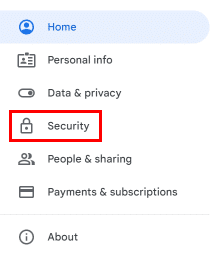
5. Rull ned og klikk på Administrer alle enheter fra delen Dine enheter.
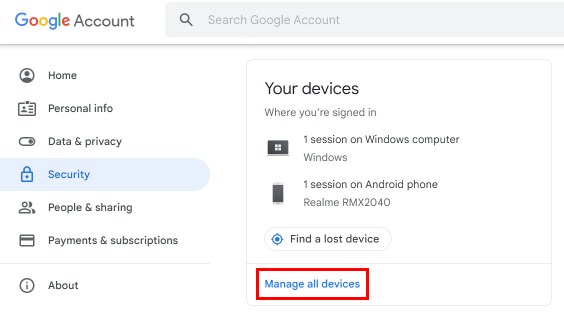
6. Klikk på din Smart TV fra listen.
7. Klikk på Logg ut alternativet under det.
8. Klikk på Logg ut fra dialogboksen for å fjerne YouTube-kontoen din fra TV.
Les også: Slik blokkerer du en YouTube-kanal på TV
Hvordan sletter jeg forhåndsinstallerte apper på Smart TV-en min? Hvordan slette forhåndsinstallerte apper på Smart TV?
For å vite hvordan du sletter forhåndsinstallerte apper på Smart TV, følg disse trinnene:
1. Slå på din smart-TV.
2. Naviger til Utviklerinnstillinger og Slå på de USB-feilsøking alternativ.
3. Velg fra Innstillinger Nettverk og Internett.
4. Velg tilkoblet WiFi-nettverk og legg merke til WiFi-ene IP adresse.
5. Installer og åpne ADB AppControl programvare på din PC.
6. Skriv inn IP adresse på Smart TV-en øverst til høyre.
7. Deretter velger du ønsket forhåndsinstallert app fra listen.
8. Velg fra alternativet nederst til høyre Avinstaller >Søke om alternativ.

9. Klikk på Ja alternativet fra dialogboksen for å fjerne YouTube-appen fullstendig fra Smart TV-en.

Slik kan du fjerne forhåndsinstallerte apper på Smart TV.
Hvorfor kan jeg ikke slette apper på Samsung Smart TV?
Her er noen grunner til at du ikke kan slette apper på Samsung Smart TV:
- Appen du prøver å slette er en forhåndsinstallert app.
- Det kan være en feil eller feil i din Samsung Smart TV, start den på nytt og sjekk.
- Du har ikke aktivert utviklermodus for å slette forhåndsinstallerte apper.
- Det kan skje at appen kjører i bakgrunnen mens du prøver å slette den.
Les også: Hva er fordeler og ulemper med Smart TV?
Hvordan slette forhåndsinstallerte apper på Samsung Smart TV?
For å vite hvordan du sletter forhåndsinstallerte apper på Samsung Smart TV, følg disse trinnene:
1. Slå på din Samsung Smart TV.
2. Velg nummer 5knapp fra fjernkontrollen for å åpne utvikleralternativene.
3. Slå på Utviklermodus og velg OK.
4. Trykk og hold inne på-knapp på din fjernkontroll i 2 sekunder.
5. Når TV-en er på igjen, velg Apper fra startskjermen.

6. Velg ønsket forhåndsinstallertapp du vil slette.
7. Gå til alternativene under den valgte appen og velg Dypkoblingstest > Avbryt.
8. Dyplink test vil muliggjøre slettealternativet. Velg Slett alternativet under appen.
9. Velg Slett alternativet for å slette appen permanent.
Hvis alternativet Slett ikke er aktivert, er det eneste alternativet å tilbakestille TV-en. Slik sletter du forhåndsinstallerte apper på Samsung Smart TV.
Anbefalt:
- Slik reposter du TikTok-videoer
- Hvilken kanal er Discovery på DirecTV?
- Hvordan koble Samsung-telefon til TV med HDMI
- Hva er forskjellen mellom Smart TV og Android TV?
Så vi håper du har forstått hvordan fjerne YouTube fra smart-TV med de detaljerte trinnene til hjelp. Du kan gi oss spørsmål eller forslag om ethvert annet emne du vil at vi skal lage en artikkel om. Slipp dem i kommentarfeltet nedenfor for at vi skal vite det.

Pete Mitchell
Pete er en senior stabsskribent ved TechCult. Pete elsker alt som er teknologi og er også en ivrig gjør-det-selv-er i hjertet. Han har et tiår med erfaring med å skrive instruksjoner, funksjoner og teknologiguider på internett.


![Du kan ikke logge på PC-en din akkurat nå feil [LØST]](/f/43a6f9a38733f063825c983b813367cf.png?width=288&height=384)